华为荣耀4x版内存不足怎么办?清理缓存还是扩展存储?
当华为荣耀4X版出现内存不足的问题时,用户可能会遇到应用卡顿、无法安装新软件、系统运行缓慢等情况,这款手机发布于2014年,出厂时通常配备8GB存储空间(其中系统占用约3-4GB,用户可用空间仅4-5GB),随着使用时间增长,缓存文件、应用数据、照片视频等会逐渐占满剩余空间,针对这一问题,可以从以下几个方面系统性地解决,结合清理优化、存储管理、硬件升级等方法,最大限度释放可用空间。
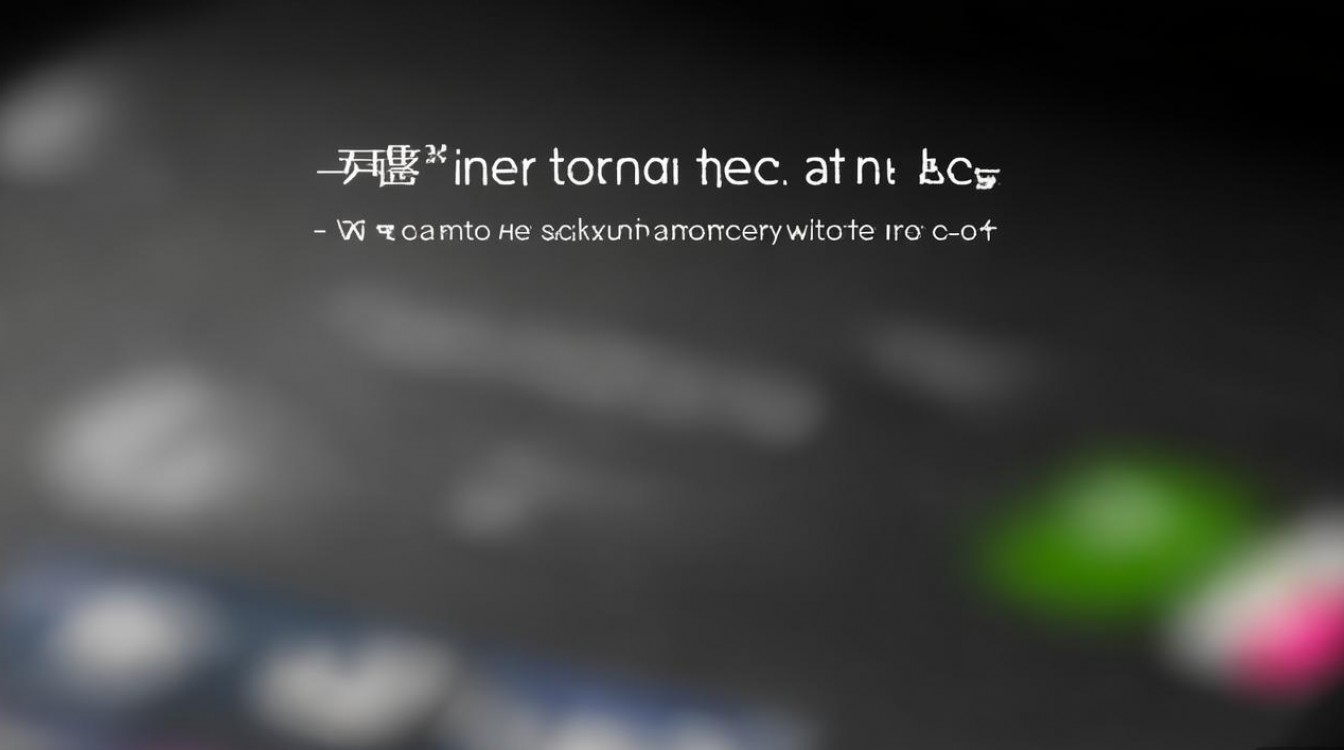
基础清理:释放被占用的临时文件与冗余数据
清理系统缓存与应用缓存
系统缓存和应用日常使用产生的临时文件是内存占用的重要来源,荣耀4X基于Android系统(可升级至EMUI 3/4),可通过以下步骤清理:
- 系统缓存清理:进入「设置」→「存储」→「缓存数据」,点击确认清理(此操作不会删除个人数据,仅清除系统临时文件)。
- 应用缓存清理:打开「设置」→「应用管理」,逐个选择占用空间较大的应用(如微信、QQ、浏览器等),进入「存储」选项,点击「清除缓存」(注意:不要误点「清除数据」,否则会删除应用登录信息、聊天记录等核心数据)。
对于不常用但已安装的应用,建议直接卸载:在「应用管理」中选中应用,点击「卸载」,尤其是一些预装但用户不需要的第三方软件(如游戏、工具类应用),可释放数十至数百MB空间。
清理媒体文件与下载内容
照片、视频、音乐、下载文件是占用存储的“大户”,可通过以下方式针对性清理:
- 照片/视频管理:打开「图库」应用,筛选「截图」「相册」「视频」等分类,删除模糊、重复或不需要的内容,截图通常占用2-5MB/张,视频可达数十MB甚至上百MB/分钟,清理后效果显著。
- 下载文件清理:进入「文件管理」→「本地」→「Download」(或「下载」)文件夹,删除已安装的APK安装包、过期的文档、缓存的音乐等(APK文件安装后若未手动删除,会长期占用空间,单个文件可能50-200MB)。
- 聊天记录清理:微信、QQ等社交应用的聊天记录(尤其是图片、视频、文件)会持续增长,以微信为例,进入「我」→「设置」→「通用」→「存储空间」,点击「清理」可删除缓存数据,或通过「管理聊天记录」选择不重要的聊天记录批量删除(如群聊、已保存的图片视频等)。
存储优化:调整设置与使用习惯,减少新占用
关闭非必要功能的后台存储消耗
部分系统功能或应用会在后台自动下载、缓存数据,长期积累会占用大量空间,建议关闭:
- 自动同步与更新:进入「设置」→「账户」,关闭Google账户、华为账户等不必要的自动同步(如联系人、日历同步可保留,照片、文档同步建议关闭);在「应用管理」中找到「Google Play商店」「应用市场」,关闭「自动更新应用」,改为手动更新。
- 离线数据与缓存:地图应用(如百度地图、高德地图)的离线包、音乐/视频应用的缓存(如网易云音乐、腾讯视频)可定期清理,百度地图离线包单个城市可能100-500MB,进入应用内「离线地图」管理,删除不需要的城市;音乐/视频应用可在「设置」中清除缓存或限制缓存大小。
- 系统动画与特效:荣耀4X性能有限,关闭系统动画特效可减少资源占用(间接降低缓存产生),进入「设置」→「关于手机」,连续点击「版本号」7次开启开发者模式,返回「设置」→「开发者选项」,将「窗口动画缩放」「过渡动画缩放」「动画程序时长缩放」均调整为“关闭”或“0.5x”。
调整应用存储位置与数据保存方式
荣耀4X支持将部分应用数据移动至SD卡(需插入SD卡),但需注意:系统核心应用无法移动,且移动后可能影响应用运行速度(SD卡读写速度慢于机身存储),操作方法:
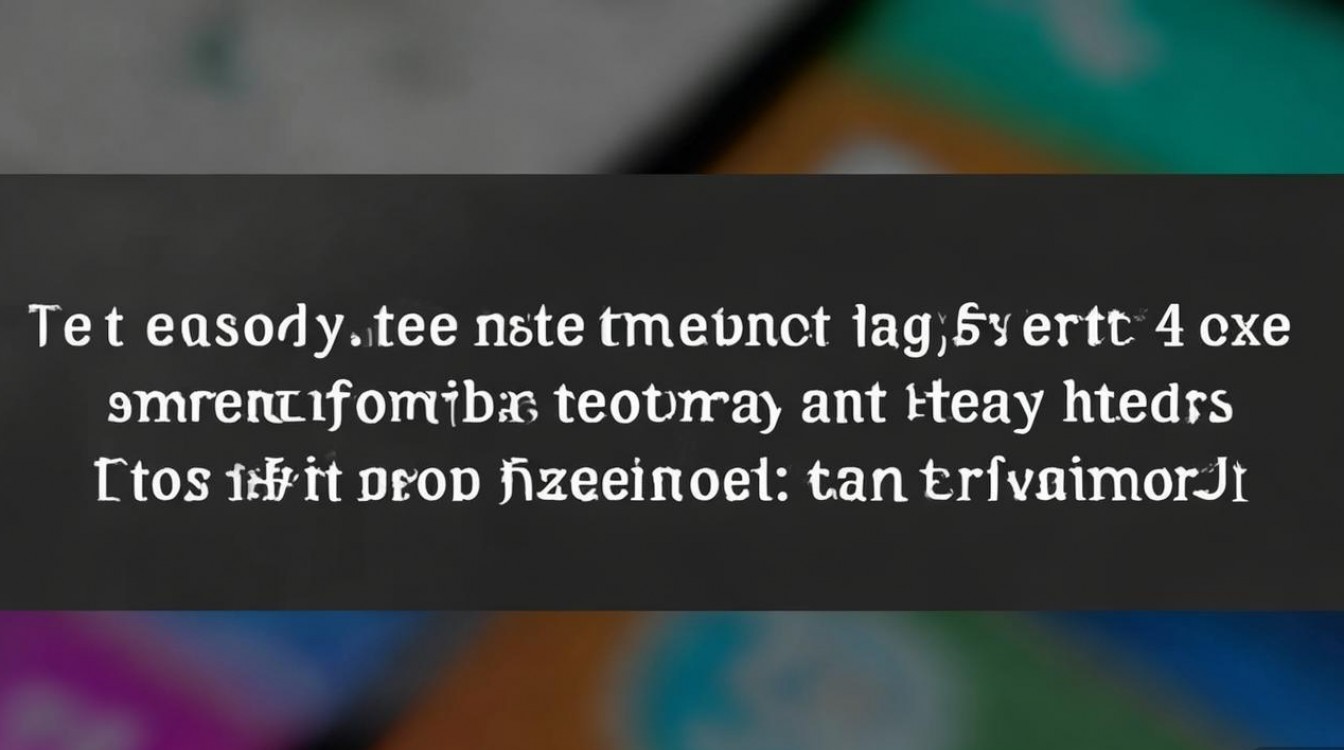
- 进入「设置」→「应用管理」→选中应用→「存储」→「更改」,选择“SD卡”(若选项可用)。
- 对于照片、视频等媒体文件,可默认保存至SD卡:打开「相机」→「设置」→「存储位置」,选择“SD卡”;在「文件管理」中,手动将「Pictures」「Videos」等文件夹从内部存储移动至SD卡(长按文件夹→「剪切」→进入SD卡→「粘贴)。
硬件扩展:通过SD卡与OTG增加存储容量
若内部存储清理后仍不足,硬件扩展是最直接的解决方案,荣耀4X支持最大128GB的SD卡(需为FAT32或exFAT格式),同时支持OTG功能(通过OTG线连接U盘、移动硬盘等外设)。
SD卡使用注意事项与设置
- SD卡选择:建议选择Class 10及以上速度等级的SD卡(如UHS-I),确保读写流畅,避免因卡速慢导致应用卡顿。
- 格式化SD卡:新SD卡插入手机后,会提示格式化(选择“作为内部存储”或“便携式存储”)。
- 作为内部存储:可将SD卡与机身存储合并(需格式化为加密格式,仅限本机使用),应用数据可完整移动至SD卡,但会降低SD卡寿命(频繁读写),且SD卡损坏后数据无法恢复。
- 便携式存储:仅用于存储媒体文件(照片、视频、文档),兼容性更好(可插入电脑读取),但应用数据无法直接移动(需手动转移文件)。
推荐选择“便携式存储”,更安全且灵活,适合荣耀4X这类老旧机型。
OTG功能的使用
若无需频繁使用大文件,可通过OTG连接U盘临时存储数据:购买Micro-USB转USB的OTG线(荣耀4X为Micro-USB接口),连接U盘后,手机会自动识别U盘为外部存储,可通过「文件管理」将内部存储的文件(如电影、大型文档)移动至U盘释放空间,OTG功能无需额外设置,插入即用,适合偶尔扩容需求。
系统级优化:重置与刷机(谨慎操作)
若以上方法仍无法解决,且手机运行缓慢、卡顿严重,可考虑系统级优化,但需注意备份数据,避免丢失。
恢复出厂设置
恢复出厂设置会清除所有用户数据(应用、照片、聊天记录等),将手机恢复到初始状态,可彻底清理缓存、残留文件和恶意软件导致的异常占用,操作前务必备份:
- 备份数据:通过「华为云空间」(需登录华为账户)备份联系人、短信、照片等;或连接电脑,将内部存储文件手动复制到电脑;使用第三方备份工具(如钛备份,需Root)备份应用数据。
- 恢复操作:进入「设置」→「备份和重置」→「恢复出厂设置」→「重置手机」(勿勾选“完全清除”,否则会清除SD卡数据)。
恢复后,手机可用空间可恢复至出厂水平(约4-5GB),但需重新安装应用、登录账户。
刷机(适合高级用户)
若系统版本过旧(如停留在Android 4.4),可尝试刷入第三方精简版ROM(如LineageOS、魔趣OS等),去除系统预装软件,优化内存占用,刷机需解锁Bootloader、安装第三方Recovery,操作风险较高(可能导致变砖),建议仅在有经验的情况下尝试,并提前查找对应机型(荣耀4X型号为Che1-CL20/Che1-CL10等)的可靠ROM包。
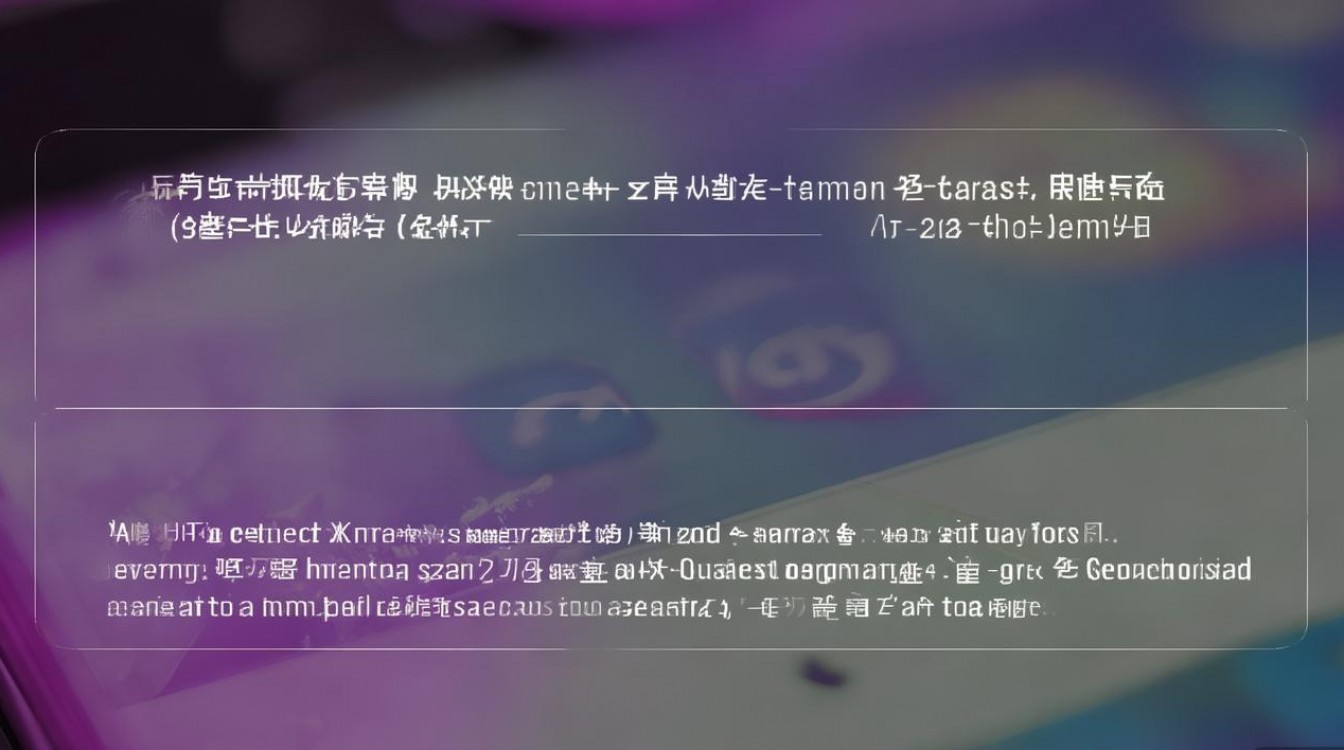
长期维护:定期清理与合理使用习惯
内存不足的解决并非一劳永逸,需结合日常维护:
- 每周清理缓存:定期使用手机自带「手机管家」(或类似工具)的“清理加速”功能,扫描并清理缓存、残留文件。
- 控制应用数量:仅安装常用应用,避免“囤积”不常用的软件;对于大型应用(如游戏、导航类),可考虑使用网页版替代(如网页版微信、网页版地图)。
- 定期备份与转移:每月将照片、视频等重要文件备份至电脑或云盘(百度网盘、阿里云盘等),并从手机删除;利用SD卡存储不常用的大文件(如电影、剧集)。
相关问答FAQs
Q1:华为荣耀4X插入SD卡后,应用仍然提示内存不足,怎么办?
A:SD卡作为“便携式存储”时,无法直接存储应用数据(仅支持媒体文件),若需将应用移动至SD卡,需在「设置」→「应用管理」→选中应用→「存储」中点击“更改”选择SD卡(仅部分应用支持),若应用仍提示内存不足,说明应用运行所需的临时数据(如缓存)仍需依赖内部存储,此时需先清理内部存储的缓存(通过应用管理或手机管家),或卸载不常用应用释放内部空间,部分大型应用(如微信、QQ)的缓存无法完全移动至SD卡,需定期手动清理。
Q2:恢复出厂设置后,华为荣耀4X的内存会恢复到多大?能彻底解决内存不足吗?
A:华为荣耀4X出厂时内部存储总容量为8GB(其中系统占用约3-4GB,用户可用空间约4-5GB),恢复出厂设置后,所有用户数据(应用、照片、缓存等)会被清除,可用空间会恢复至出厂水平的4-5GB,此方法可彻底解决因缓存堆积、残留文件、恶意软件等导致的“假性内存不足”,但若用户后续安装大量应用或存储大文件,仍可能再次出现内存不足,恢复出厂设置后需结合合理使用习惯(如定期清理、使用SD卡存储媒体文件),才能长期维持充足空间。
版权声明:本文由环云手机汇 - 聚焦全球新机与行业动态!发布,如需转载请注明出处。












 冀ICP备2021017634号-5
冀ICP备2021017634号-5
 冀公网安备13062802000102号
冀公网安备13062802000102号